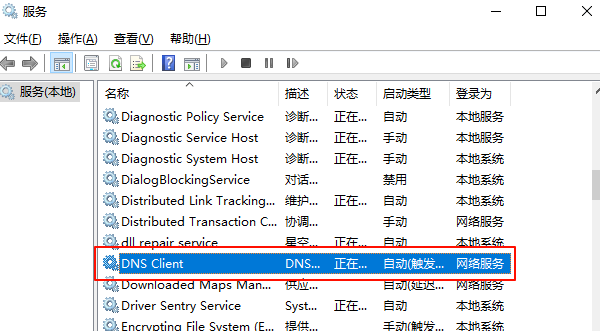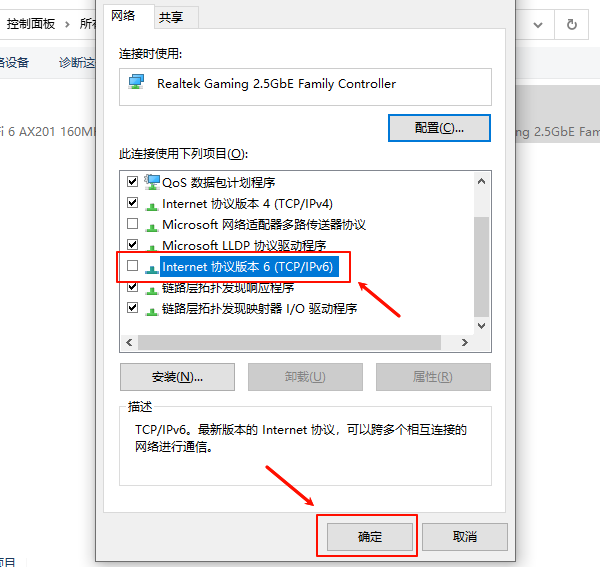電腦上網(wǎng)時,很多人可能會遇到一個常見的問題——“DNS服務器未響應”。這個問題通常表現(xiàn)為網(wǎng)頁無法加載,或者在打開網(wǎng)頁時出現(xiàn)“無法連接到Internet”或者“服務器未響應”等提示信息。那么,電腦DNS服務器未響應該如何解決呢?下面將為大家介紹幾種常見的解決方法。

一、檢查網(wǎng)絡連接
在面對DNS服務器未響應的問題時,首先要檢查網(wǎng)絡連接是否正常。無論是通過Wi-Fi還是有線連接,確保電腦已經(jīng)連接到一個有效的網(wǎng)絡。可以通過以下幾步來排查:

1、檢查Wi-Fi信號是否正常,或者通過插拔網(wǎng)線來確認有線連接是否穩(wěn)定。
2、如果連接正常,可以嘗試重新啟動路由器和電腦,許多網(wǎng)絡問題都能通過這種簡單的方法得到解決。
二、更新網(wǎng)絡驅(qū)動程序
如果以上方法無效,問題可能出在網(wǎng)絡驅(qū)動程序上。過時或損壞的網(wǎng)絡驅(qū)動程序也會導致DNS服務器無法響應。
三、重啟DNS客戶端服務
有時候,DNS服務器未響應的原因可能是電腦的DNS客戶端服務發(fā)生了異常。重啟DNS客戶端服務可以幫助解決這一問題。具體步驟如下:
1、按下Win+R鍵打開“運行”窗口,輸入services.msc,按回車。
2、在彈出的服務列表中,找到DNS Client服務。
3、右鍵點擊該服務,選擇 重啟。
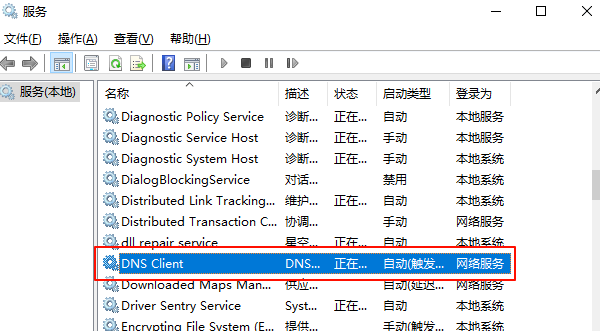
重啟后,電腦會重新連接DNS服務器,可能能解決問題。
四、清除DNS緩存
電腦中存儲了某些DNS信息,可能由于緩存問題導致無法正確訪問網(wǎng)站。此時,清除DNS緩存有助于解決問題。清除DNS緩存的步驟如下:
1、按下Win+R鍵打開“運行”窗口,輸入 cmd,按回車。
2、在命令提示符窗口中,輸入以下命令并按回車:
ipconfig /flushdns
該命令會清除DNS緩存,強制電腦重新請求DNS解析。

3、完成后,關閉命令提示符窗口,嘗試重新訪問網(wǎng)頁,查看是否解決了問題。
五、禁用IPv6協(xié)議
有時,IPv6協(xié)議可能會導致DNS解析出現(xiàn)問題。禁用IPv6協(xié)議可以解決部分DNS服務器未響應的問題。禁用方法如下:
1、右鍵點擊任務欄上的網(wǎng)絡圖標,選擇 打開網(wǎng)絡和Internet設置。
2、點擊 更改適配器設置,找到正在使用的網(wǎng)絡連接,右鍵點擊并選擇 屬性。
3、在網(wǎng)絡連接屬性窗口中,取消勾選 Internet協(xié)議版本6(TCP/IPv6)。
4、點擊確定保存設置。
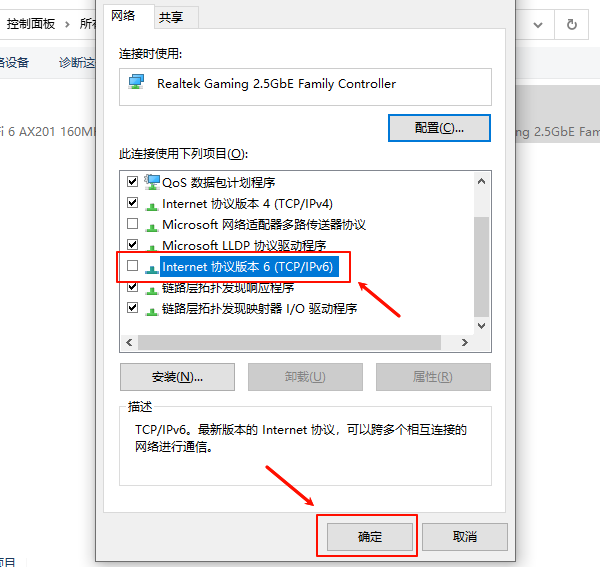
禁用IPv6后,電腦將只使用IPv4協(xié)議來進行網(wǎng)絡連接,可能有助于解決DNS相關問題。
以上就是電腦dns服務器未響應怎么解決,5種修復方法。
|